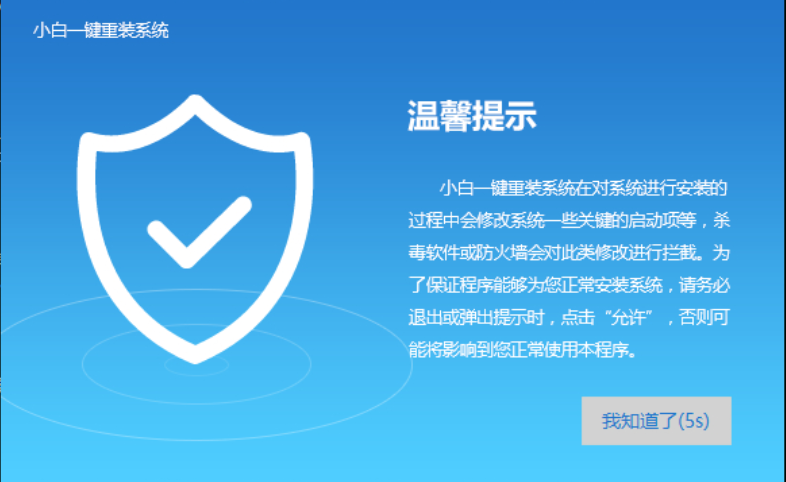
现在市面上的新电脑都自带着win10系统,win10系统最大的特点就是界面新颖,启动速度快,但是很多用户都表示win10系统在兼容及稳定性方面不是特别好,因此都纷纷的想要将win10重装回win7,但是win10该如何重装win7呢?今天小编就给大家介绍win10重装win7的方法。
最近小编收到了很多留言,而这其中就有着部分朋友是问关于win10怎么重装win7的问题,其实win10重装win7的方法很简单,大家如果想学习win10重装win7的方法的话,小编肯定也会教大家的。好了,下面小编就将win10重装win7的方法分享给大家。
最近小编我在网上看到有好多的粉丝小伙伴留言询问小编我关于win10重装win7的方法,接下来小编我就来好好教教大家吧。
1,首先,到官网下载小白一键重装系统工具。官网地址:http://www.xiaobaixitong.com
2,下载后打开运行小白一键重装系统软件,打开前先关闭所有的杀毒软件,避免因拦截造成重装过程失败。
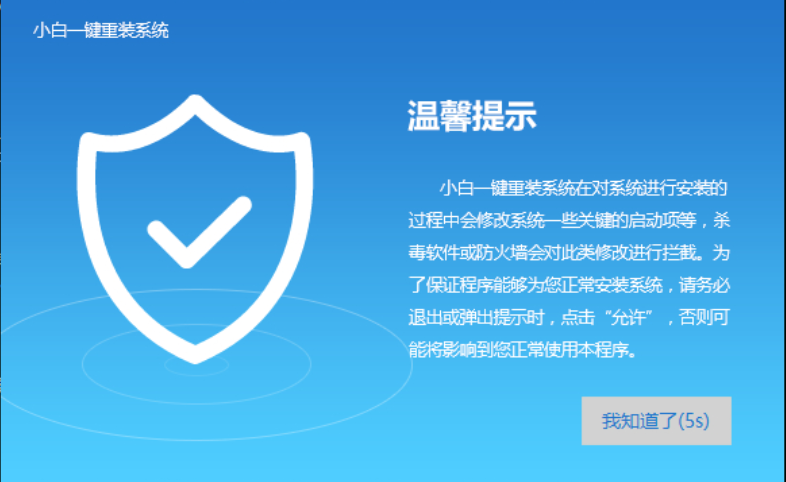
win10重装win7图-1
3,进入【一键装机】界面,点击【系统重装】进行检测电脑系统和硬件环境。
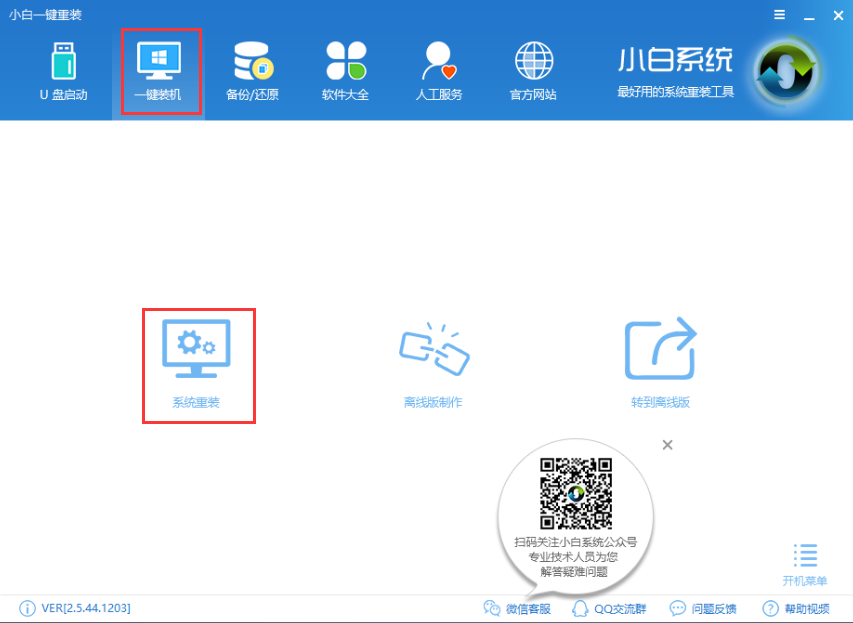
win10重装win7图-2
4,检测完成后,点击【下一步】。(如图所示左侧为重装步骤)
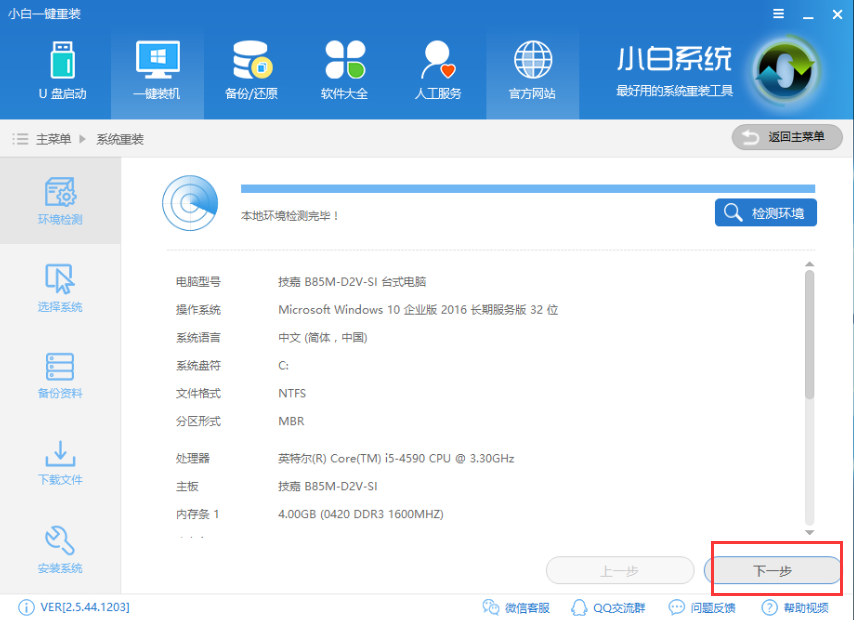
重装系统图-3
5,接着进入系统选择界面,这里我们现在需要重装的Windows7系统,点击【下一步】。
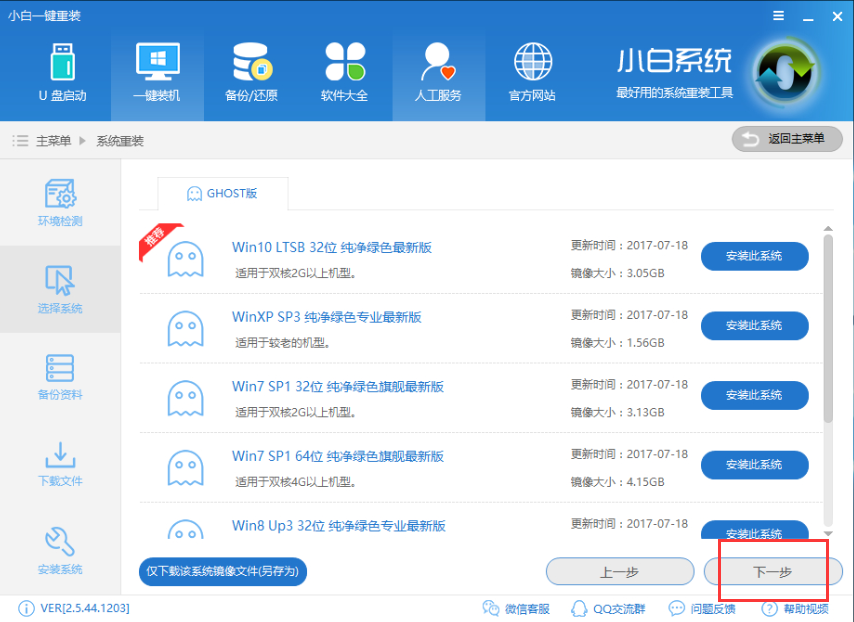
一键重装图-4
6,对电脑中的重要资料进行备份,点击【下一步】。
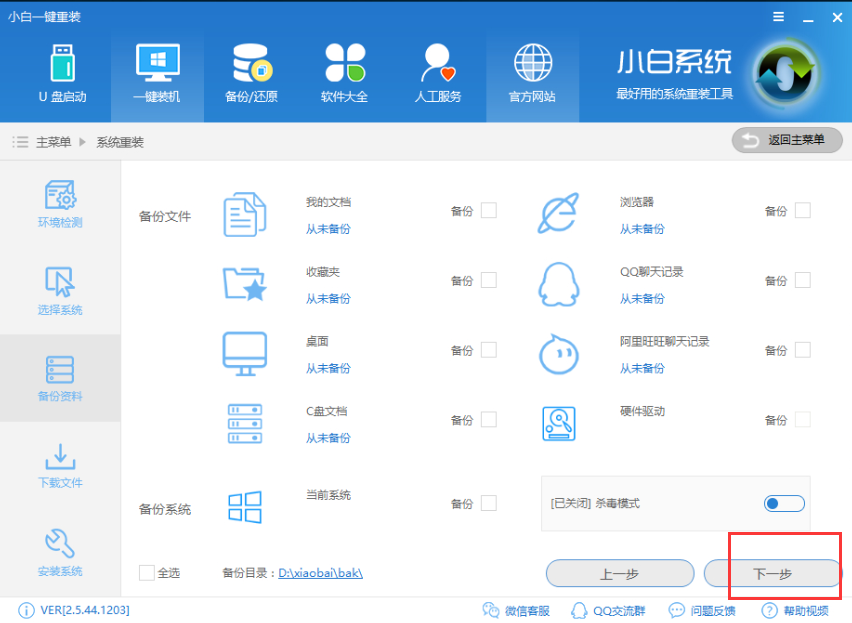
重装系统图-5
7,开始下载系统镜像并对资料进行备份操作。
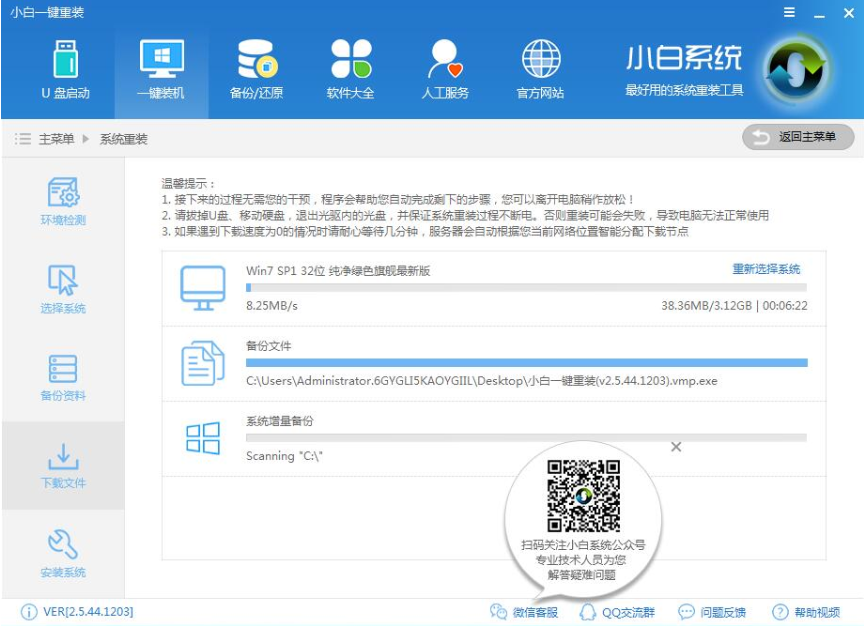
win7图-6
8,系统下载完成后,小白将会校验系统文件MD5值,完成后会自动重启进行系统重装。
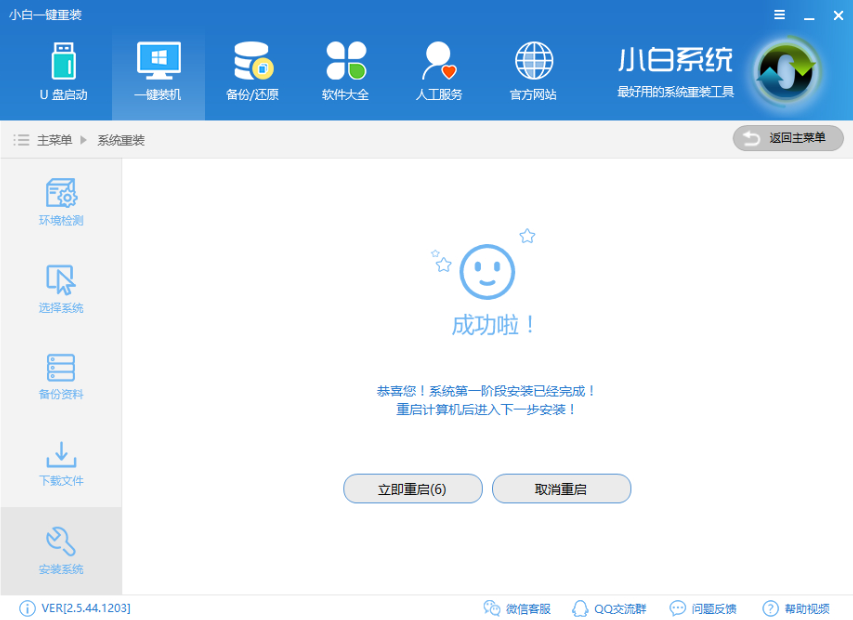
重装系统图-7
9,重启系统后选择Windows PE 64位开始安装。

重装系统图-8
10,之后进入Ghost还原系统过程,这个过程完成后会自动重启电脑
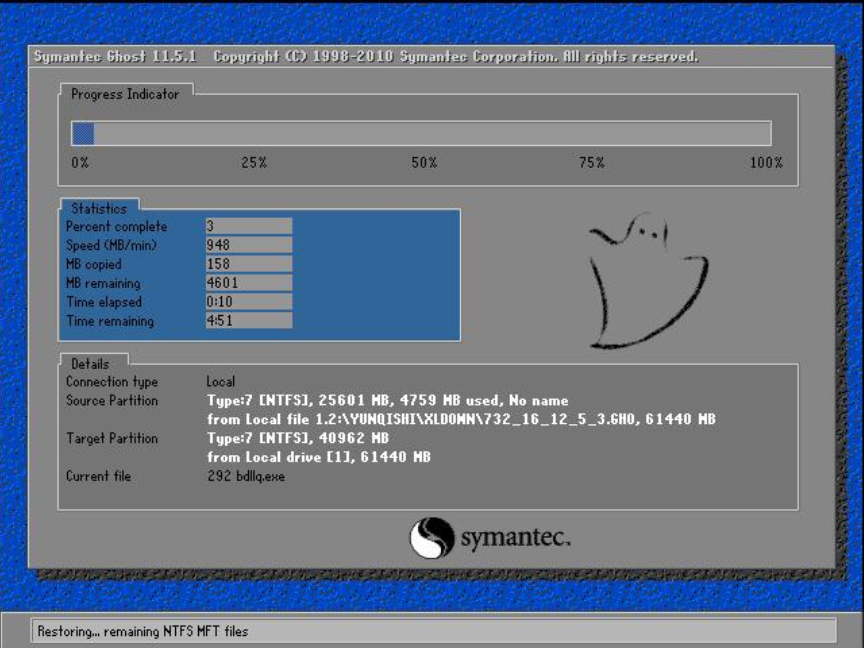
win7图-9
11,重启后进去系统的部署安装过程,设置系统及安装驱动程序。
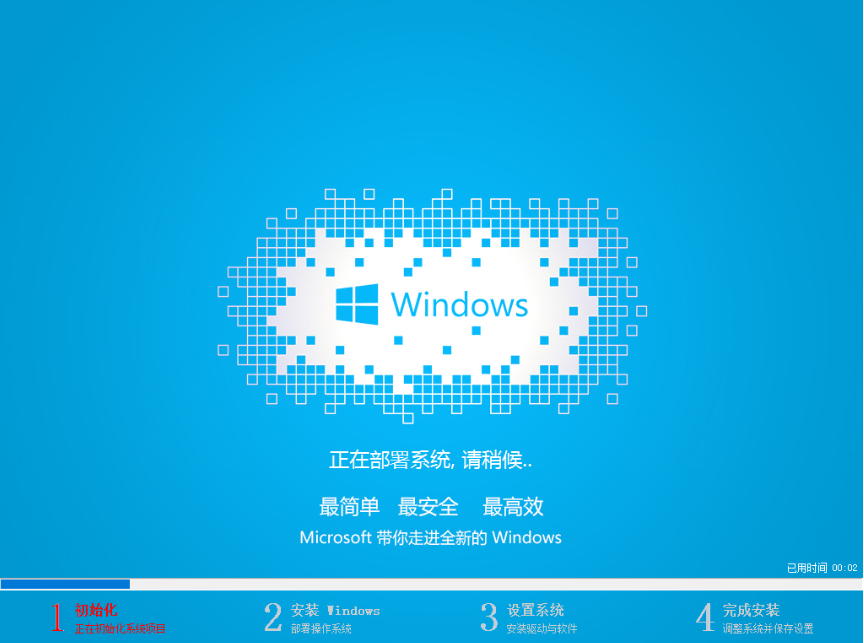
一键重装图-10
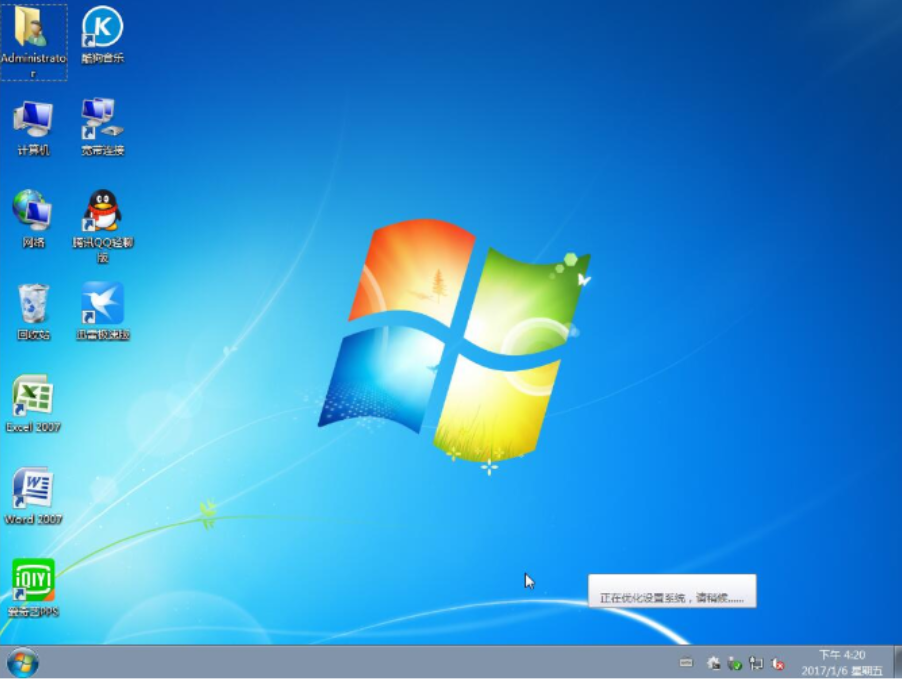
win7图-11
以上就是win10重装win7的方法了,希望对您有所帮助。






 粤公网安备 44130202001059号
粤公网安备 44130202001059号